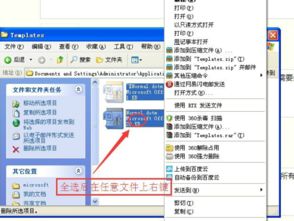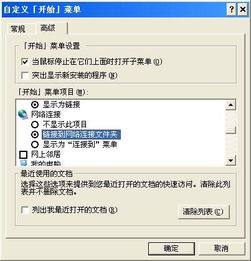电脑应用程序出错该怎么解决?
当我们在日常使用中遇到电脑应用程序错误时,无疑会感到困扰和不解。这些问题可能突然发生,导致我们无法进行正常工作或娱乐。为了帮助你更好地理解和解决这些电脑应用程序错误,本文将从多个维度进行分析,并提供一些实用的解决方案。

一、了解错误的类型和原因
首先,了解错误的类型和原因是解决问题的第一步。电脑应用程序错误通常可以分为以下几类:
1. 运行时错误:这些错误发生在应用程序执行过程中,可能是由于程序本身的缺陷、资源不足、系统权限问题或其他软件冲突导致的。例如,当你试图打开一个已经损坏的文件时,可能会遇到运行时错误。
2. 安装错误:这些错误通常发生在应用程序安装过程中,可能是由于安装文件损坏、系统不兼容或安装权限不足导致的。如果安装过程出现中断,也可能导致安装错误。
3. 兼容性问题:有时候,应用程序可能无法在新的操作系统版本或硬件配置上正常运行,这就是兼容性问题。一些旧的应用程序可能没有被更新以支持最新的操作系统或硬件。
4. 病毒或恶意软件感染:病毒或恶意软件可能会破坏应用程序的文件,导致错误或崩溃。
二、基础排查方法
当你遇到应用程序错误时,可以尝试以下基础排查方法来解决问题:
1. 重启计算机:有时候,简单的重启可以解决内存泄漏或资源占用问题,从而消除应用程序错误。
2. 检查系统更新:确保你的操作系统和所有相关驱动程序都是最新的。系统更新通常包含对应用程序兼容性的改进和已知错误的修复。
3. 以管理员身份运行:右击应用程序图标,选择“以管理员身份运行”。这可以解决权限不足导致的错误。
4. 检查磁盘错误:使用系统内置的磁盘检查工具(如Windows的chkdsk)来查找和修复磁盘错误。
5. 禁用启动项:通过任务管理器禁用不必要的启动项,以减少系统资源占用,可能有助于解决应用程序错误。
三、深入诊断和解决
如果基础排查方法没有解决问题,你可以尝试以下更深入的诊断和解决步骤:
1. 查看错误日志:大多数应用程序都会在遇到错误时生成错误日志。通过查看这些日志,你可以获取有关错误的详细信息,如错误代码、错误发生的时间和位置等。这有助于你更准确地定位问题。
2. 运行系统诊断工具:使用系统自带的诊断工具(如Windows的“问题报告和解决方案”或“可靠性和性能监视器”)来收集有关应用程序错误的详细信息。这些工具可以提供有关系统性能、错误发生频率和故障模块的有用信息。
3. 更新或修复应用程序:如果应用程序有更新版本,请尝试更新到最新版本。有时,应用程序的错误是由于旧版本中的已知问题导致的。此外,你也可以尝试卸载应用程序,然后重新安装以修复可能损坏的文件。
4. 检查软件冲突:有时候,其他软件可能会与你的应用程序产生冲突,导致错误。你可以尝试在安全模式下运行计算机,以确定是否有其他软件干扰应用程序的正常运行。在安全模式下,只有最基本的驱动程序和服务会加载。
5. 硬件问题排查:虽然较少见,但硬件问题也可能导致应用程序错误。你可以检查你的硬盘是否有坏道、内存是否稳定以及其他硬件组件是否正常运行。
四、高级解决方案
如果以上方法都没有解决问题,你可能需要尝试以下高级解决方案:
1. 系统还原:如果你最近对系统进行了重大更改(如安装新软件、更新驱动程序或进行系统更新),并且这些更改导致了应用程序错误,你可以尝试使用系统还原功能将系统恢复到更改之前的状态。
2. 创建新的用户账户:有时,用户账户配置文件中的损坏可能导致应用程序错误。你可以尝试创建一个新的用户账户,并在新账户下运行应用程序,以确定是否是用户账户的问题。
3. 清理系统垃圾文件:使用系统清理工具(如CCleaner)来清理系统垃圾文件、临时文件和注册表中的无效条目。这可以优化系统性能,减少应用程序错误的发生。
4. 重新安装操作系统:如果以上所有方法都没有解决问题,并且你怀疑系统本身存在严重问题,你可以考虑重新安装操作系统。这将清除系统中的所有数据和配置,并恢复到一个干净的状态。但请注意,在重新安装之前,务必备份所有重要数据。
五、预防措施
为了避免未来的应用程序错误,你可以采取以下预防措施:
1. 定期更新操作系统和应用程序:保持操作系统和所有应用程序都是最新的,以利用最新的安全补丁和功能改进。
2. 避免安装未知或不可信的软件:只从可靠来源安装软件,以避免恶意软件的感染。
3. 定期维护系统:使用系统自带的维护工具(如磁盘清理、磁盘碎片整理等)来优化系统性能。
4. 备份重要数据:定期备份你的数据,以防止数据丢失和系统崩溃导致的严重后果。
5. 监控系统性能
- 上一篇: 轻松掌握!广发信用卡年费免除秘籍
- 下一篇: 水准仪读数方法与步骤
-
 APP安装时提示'解析软件包出错'怎么办?资讯攻略11-15
APP安装时提示'解析软件包出错'怎么办?资讯攻略11-15 -
 电脑时间不同步该怎么设置?资讯攻略12-08
电脑时间不同步该怎么设置?资讯攻略12-08 -
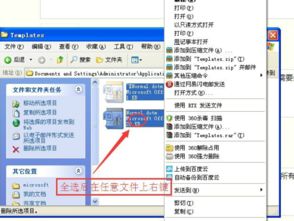 解决Word向程序发送命令时出错的终极指南资讯攻略11-11
解决Word向程序发送命令时出错的终极指南资讯攻略11-11 -
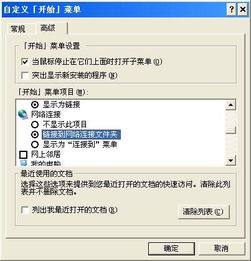 电脑本地连接不见了该怎么解决?资讯攻略11-24
电脑本地连接不见了该怎么解决?资讯攻略11-24 -
 电脑应用程序出现错误该怎么解决?资讯攻略10-27
电脑应用程序出现错误该怎么解决?资讯攻略10-27 -
 电脑蓝屏出现0x00000006错误代码该怎么解决?资讯攻略11-09
电脑蓝屏出现0x00000006错误代码该怎么解决?资讯攻略11-09